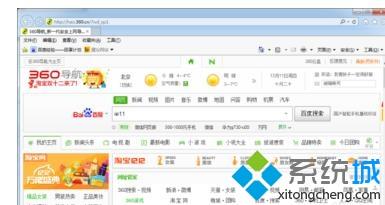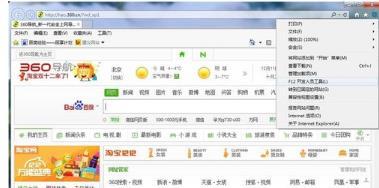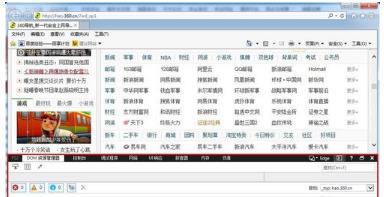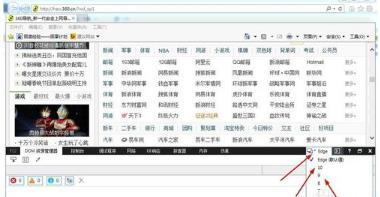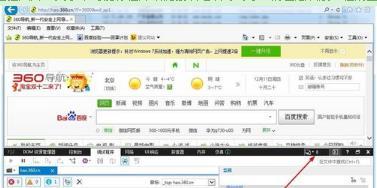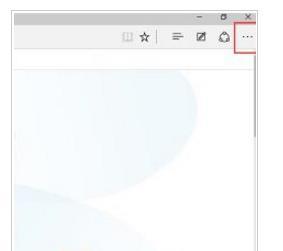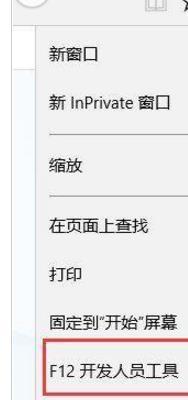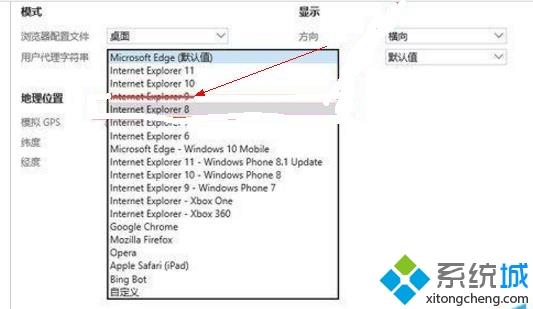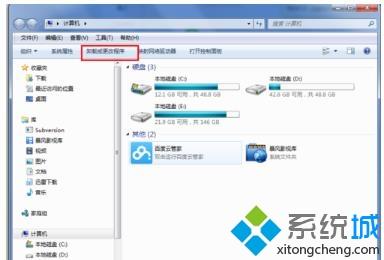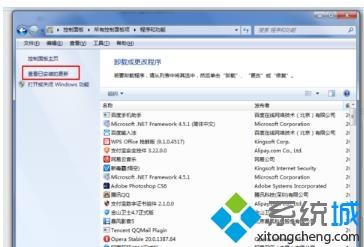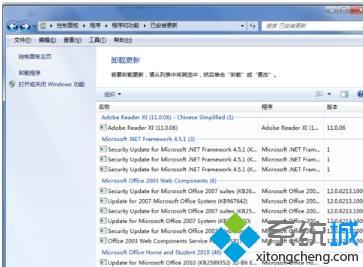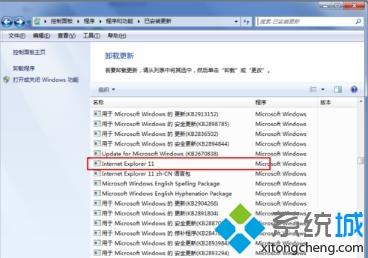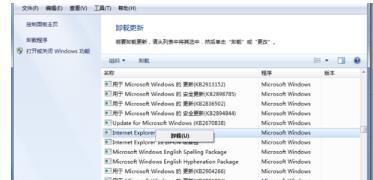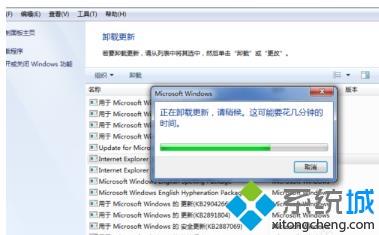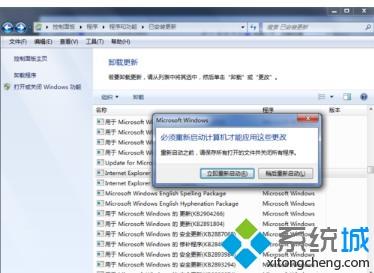win10系统安装ie9浏览器的三种方法
时间:2023-02-16 16:50 来源:未知 作者:liumei 点击:载入中...次
lE9.0是一款官方浏览器,在功能性能上有了大大的改进,各方面性能都在提升,给用户一个全新的体验。近期疑问小伙伴说对高版本的IE11浏览器用不惯,想要换回ie9浏览器,那么win10系统如何安装ie9浏览器?现在在下和大家说说具体操作方法。 方法一: 1、首先要打开你下载安装好的IE11浏览器界面,进行跟步演示操作。
2、先来确认一下,我的IE浏览器版本是否是IE11。
3、点击IE11浏览器右上角的齿轮图标,点击F12开发人员工具。
4、点击后,下面会显示出,开发工具操作对话框。
5、点击Edge下拉,选择你要给ie11降级的数字。
6、选择对应的版本号后,ie浏览器会自动按照相应的版本运行,点击x关闭即可。 方法二: 1、打开Edge浏览器,点击右上角的菜单按钮;
2、在菜单中点击“F12开发人员工具”;
3、在仿真界面下,选择需要的IE版本,就可以兼容模式访问网页了。
Edge非常赞,不仅运行速度快,而且稳定。 方法三: 1、开始卸载IE11,还原到IE9.打开我的电脑,点击卸载或更改程序。
2、点击查看已经安装的更新。
3、然后就可以看到安装的一些更新。
4、找到IE11,如图。
5、右击卸载即可,两个IE11相关的都卸载。
6、正在卸载。请耐心等待。
7、完成之后重启一下。
8、重启之后打开IE就能看到IE已经变为IE9了。
以上三种方法可以帮助大家在win10系统安装ie9浏览器,是不是很简单,感兴趣的小伙伴可以试试! (责任编辑:ku987小孩) |